CorelDRAW段落文本绕图的多种方式介绍
在做宣传册,册页等需要编辑段落文本的时候,经常会遇到段落文本与其他对象的位置重叠的情况,本教程来讲诉多种文本绕图的方式。
一起来学习一下吧~(下图只是教程中讲到的一种方式),来看看吧!
最终效果图:

1、选择(文件)新建命令新建文档,再选择(版面—页面设置),在弹出的对话框中设置页面大小为A4,摆放方式为横放。
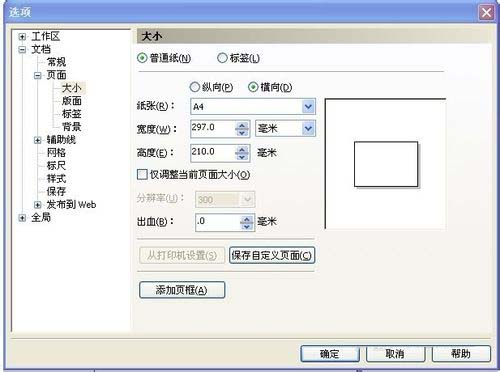
2、选择工具栏中的(文本工具)按钮,在我能当空白处单击并拖动,形成一个矩形方框。如图:


3、然后在里面输入你要编辑的文本内容。如图:

4、选择(文件-导入)命令,导入想要插入的图片。

5、可以在(编辑-属性)中查看该图的属性。现在来处理一下这个位图,先绘制一个椭圆。点击(挑选工具)选中图像,再选择(效果—图框精确裁剪—放置在容器中),然后点击椭圆。得到如下图(左)。然后点击右键,选择(编辑内容),将头像放置在合适的位置后(完成编辑)。得到如下图(右):


6、将其转化为位图。并移动这个对象,到段落文本的中间,如图:
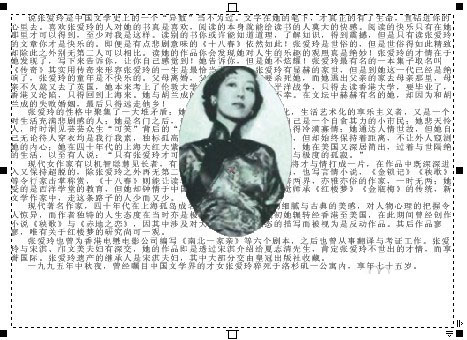
7、这时,这个图像下面的文字辈遮住了,单击对象属性栏上的(段落文本换行—跨式文本)按钮,实现文字绕图的功能。如图:
文字都沿着对象编排了,单击下的小三角,会弹出文绕图设置窗口。如图
(轮廓图)是指段落文本沿着对象的外轮廓编排,而(方角)是指将对象看成一个方形,段落文本沿着这个方形编排。
在中输入图像边界与文字的距离。
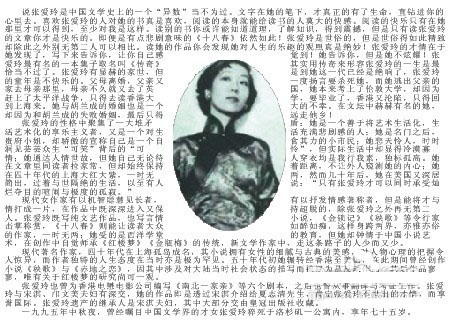


8、这样我们就可以实现多种文本绕图效果。如图:
(文本从右向左排列)
(文本从左向右排列)
(方角—上/下)
(文字换行偏移距离:8mm)
自己可以尝试多种效果~



-

PS如何将文本转矢量文本 PS2019将文字转矢量文字教程
2022-09-28 11
-
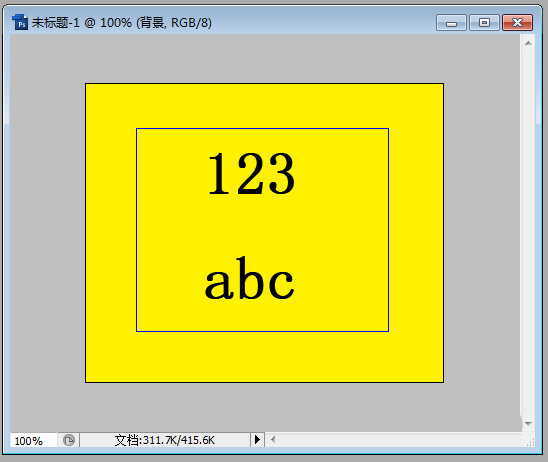
PS文本怎么调节行距? PS文字行距的设置方法
2022-09-29 17
-

PS怎么取消快捷键esc提交本文? PS关闭ESC键来提交文本的技巧
2022-10-01 18
-
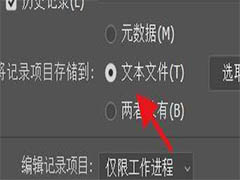
PS历史记录怎么导出为文本文件? PS历史记录保存为文本的技巧
2022-10-02 10
-

PS文字怎么自动换行? PS段落文字自动换行的技巧
2022-10-04 38
-
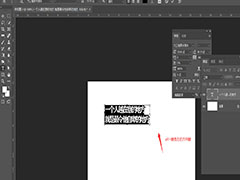
PS2019中如何更改文本字间距 PS中更改文字字间距教程
2022-10-11 11
-
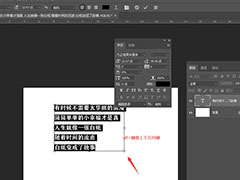
PS2019中如何修改文字行间距 PS中更改文本行间距教程
2022-10-11 11
-

cdr怎么制作文字立体环绕效果? cdr文本绕圈效果的实现方法
2022-10-14 29
-

cdr段落文本框中文字显示不全怎么办?
2022-10-16 17
-

cdr文章段落怎么设置首字下沉?
2022-10-17 9
-

Photoshop颜色工具基础教程:学习如何使用拾色器选区颜色、修改文本颜色
2022-10-17 29
-

Photoshop文字排版技巧教程:学习如何创建段落文字
2022-10-17 14
-
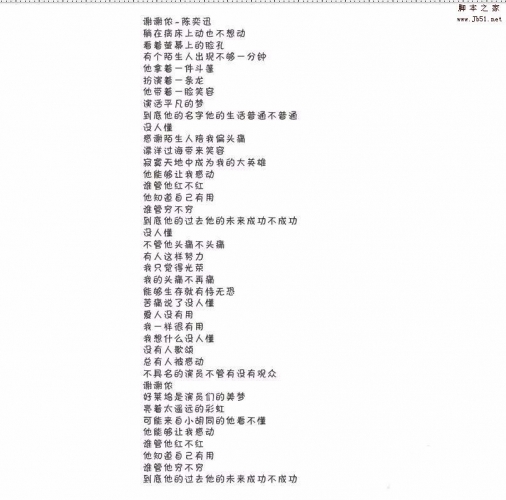
CDR文本框怎么去掉边框? cdr隐藏文本框虚线的教程
2022-10-19 17
-
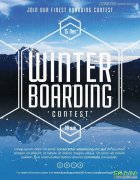
Photoshop初学者实用技巧教程:学习Ps CC不为人知的十个文本排版工具
2022-10-20 10
-
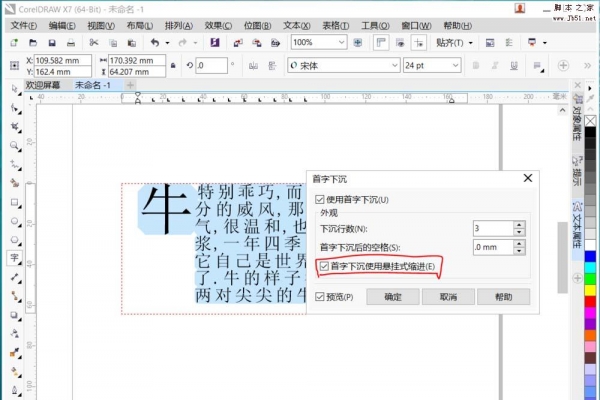
cdr文本怎么设置首字下沉? cdr首字下沉效果的制作方法
2022-10-20 18
-

学习Photoshop文字功能小技巧:抗锯齿、字符样式和段落样式的应用
2022-10-20 4
-
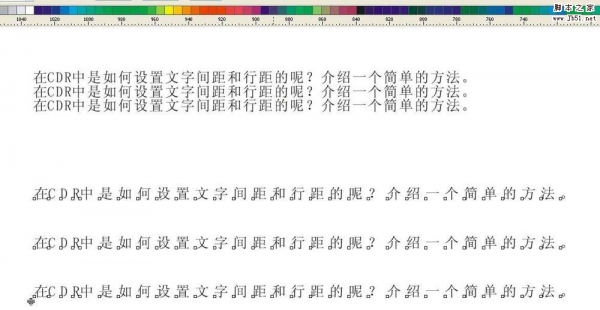
CDR文本怎么排版? cdr调整文本间距和行间距的技巧
2022-10-21 11
-

怎么使用cdr中的将文本转换成表格应用
2022-10-22 10
-
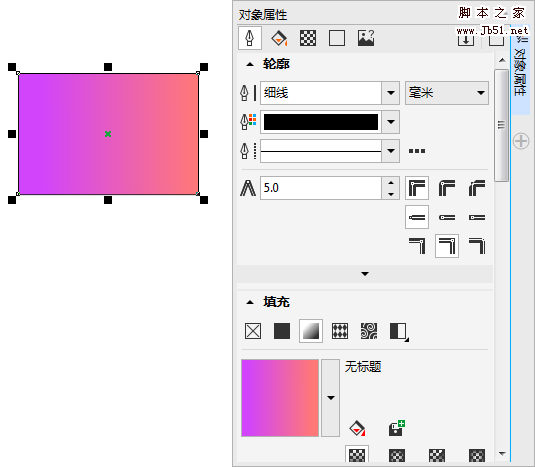
入门:CDR使用对象属性泊坞窗修改字符段落
2022-10-22 6
-
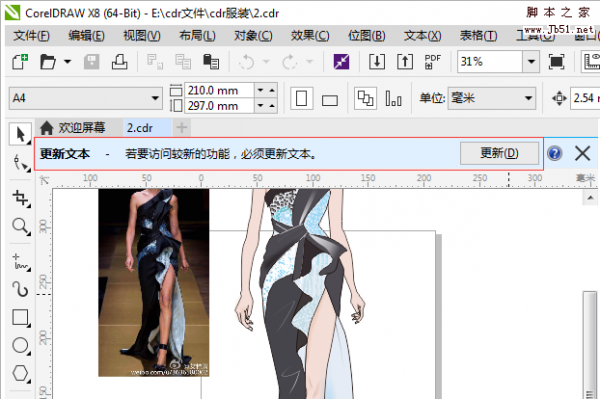
什么是继承文本?CDR中使用继承文本方法
2022-10-22 10
-
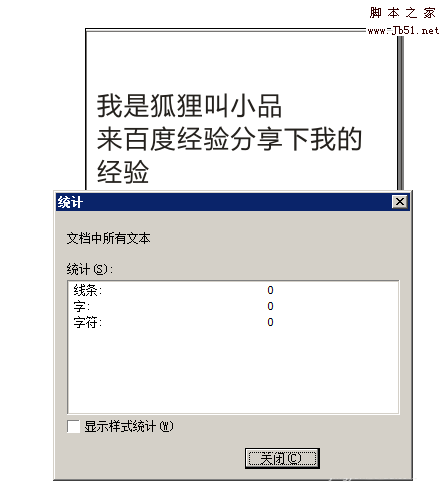
corelDRAW段落文字怎么转为曲线?
2022-10-23 7